《绝区零》无限手柄控制器详尽使用指南与技巧解读
绝区零手柄无限控制器怎么用?使用无线连接(需要PC和手柄设备均支持蓝牙或是使用手柄配套的无线适配器),绳匠需要在进入游戏前将手柄连接到PC设备,那么具体的接下来就跟着小编一起来了解一下《绝区零》手柄无限控制器使用攻略。

《绝区零》手柄无限控制器使用攻略
【当前版本的手柄支持信息】
个人电脑(PC)设备支持的手柄:
PS5®(DualSense® 无线控制器、DualSense Edge™ 无线控制器)、PS4®(DUALSHOCK®4无线控制器)、Xbox(Xbox 无线控制器、Xbox Elite 无线控制器)。
Q:PC设备如何连接手柄?
A:PC设备可以通过两种方式连接手柄:
(1)使用USB连接线实现有线连接。
(2)使用无线连接(需要PC和手柄设备均支持蓝牙或是使用手柄配套的无线适配器)。绳匠需要在进入游戏前将手柄连接到PC设备。绳匠也可以参考以下手柄配对使用教程:
Xbox 无线控制器:Xbox Support
DualSense® 无线控制器,DUALSHOCK®4无线控制器
Q:如何在游戏里使用手柄进行游戏?
A:1、如果绳匠是第一次在PC端连接手柄并开启游戏,会提示选择UI布局(手柄or键鼠),此时,选择手柄布局后,即可通过手柄进行游玩。
2、如果在手柄UI布局状态下退出游戏,再次开启游戏且手柄保持连接的情况下,会默认手柄UI布局。
3、如果绳匠在连接手柄成功后,进入游戏并未显示手柄UI,可以前往游戏设置界面—输入—UI布局,选择手柄布局,即可使用手柄进行操作。
为方便绳匠更好地在手柄和键鼠中进行切换,我们在连接手柄情况下可以在多个界面进行手柄、键鼠的快速切换:
(1)登录界面
(2)战斗玩法中
(3)空洞探索界面
(4)六分街、光映广场等街区场景
(5)菜单及设置界面
以上界面在手柄布局下,按下键盘的ESC键,可以切换成键鼠布局;
在键鼠布局下,按下手柄的START键(DualSense® 手柄为OPTION键),可以切换成手柄布局。
Q:除PlayStation®平台以外,现在游戏支持哪些手柄的震动功能?如何进行设置呢?
A:当前版本仅支持Xbox 手柄和DualSense® 手柄在有线连接PC设备时的震动功能。
DualSense® 手柄则需要按照以下步骤进行设置以开启震动功能:
(1)请在打开游戏前通过有线连接将DualSense®手柄连接到PC。
(2)连接手柄后,需要进行手柄声道配置:Windows 设置 - 系统 - 声音 - 声音控制面板 - 播放 - 右键点击 “扬声器 Wireless Controller” - 配置扬声器 - 选择【四声道】配置 - 下一步 - 勾选全部全音域扬声器 - 下一步 - 完成;(该步骤可参考下图)
(3)更换连接手柄的USB接口时,可能需要重新配置手柄声道并重启游戏。

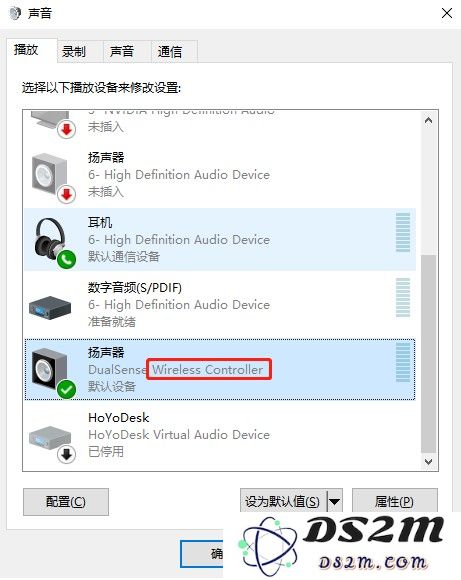
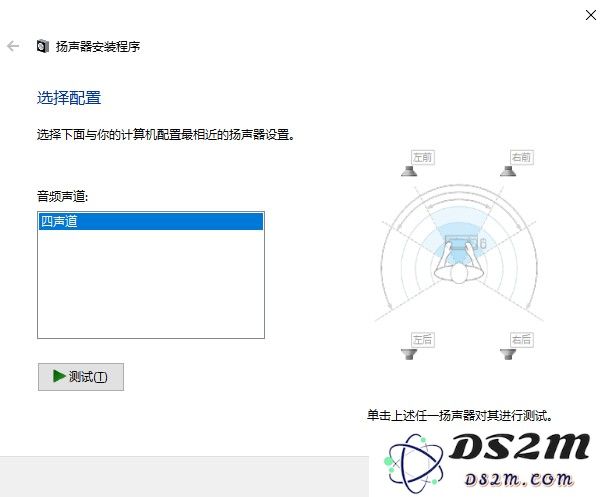
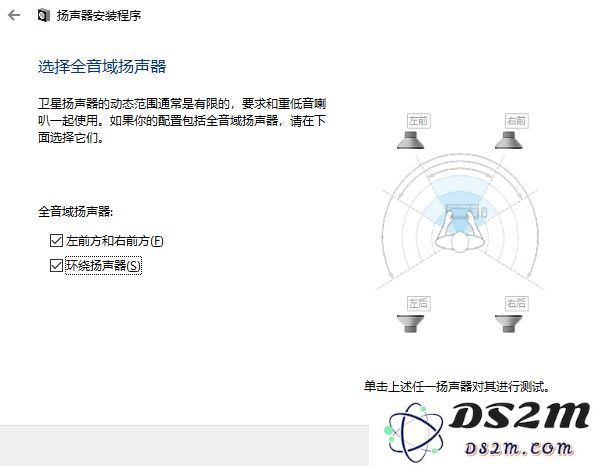
注:暂不支持蓝牙连接DualSense®无线控制器时的震动功能,如需体验控制器的震动功能,请使用有线连接。
Q:如何关闭手柄震动呢?
A:将游戏切换成手柄布局,进入设置界面—输入,即可看到对应设置项:手柄震动,选择关闭即可。
Q:如何修改镜头灵敏度和手柄的键位呢?
A:设置手柄布局后,进入设置界面—输入,即可调整灵敏度相关设置项;而键位则可以在登录游戏后,在设置界面—手柄按键中进行修改。






